 Software-Tutorial
Software-Tutorial
 Computer Software
Computer Software
 Wo Tastaturansagen im Kingsoft Typing Service aktiviert werden – So aktivieren Sie Tastaturansagen im Kingsoft Typing Service
Wo Tastaturansagen im Kingsoft Typing Service aktiviert werden – So aktivieren Sie Tastaturansagen im Kingsoft Typing Service
Wo Tastaturansagen im Kingsoft Typing Service aktiviert werden – So aktivieren Sie Tastaturansagen im Kingsoft Typing Service
Der PHP-Editor Xigua bietet Ihnen eine Methode zum Aktivieren von Tastatureingaben in Kingsoft Typing. Kingsoft Typing Assistant ist eine praktische Tippübungssoftware, die eine Fülle von Funktionen bietet, mit denen Benutzer ihre Tippgeschwindigkeit verbessern können. Durch das Aktivieren von Tastaturhinweisen können Benutzer Text genauer eingeben und die Tippeffizienz verbessern. Als Nächstes stellen wir Ihnen vor, wie Sie Tastaturansagen im Kingsoft Typing Assistant aktivieren, um Ihre Tippübungen reibungsloser zu gestalten!
1. Öffnen Sie zunächst Kingsoft Typing Assistant und melden Sie sich an, wie in der Abbildung unten gezeigt.
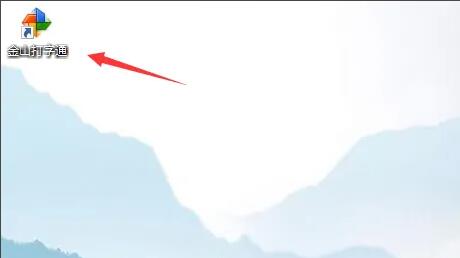
2. Wählen Sie dann die Option „Symbol festlegen“ aus, wie in der Abbildung unten gezeigt.
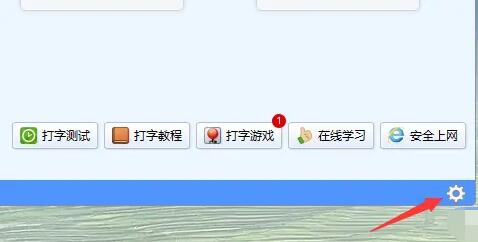
3. Wählen Sie als Nächstes die Option „Tastatureingabe“ aus, wie in der Abbildung unten dargestellt.
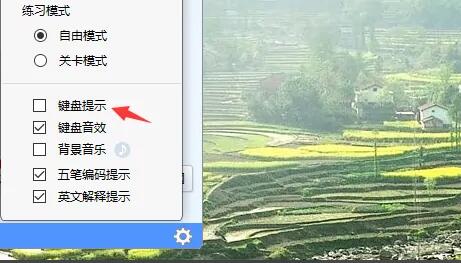
4. Klicken Sie abschließend, um die Tastatureingabeoption zu aktivieren und zu speichern, wie in der Abbildung unten gezeigt.
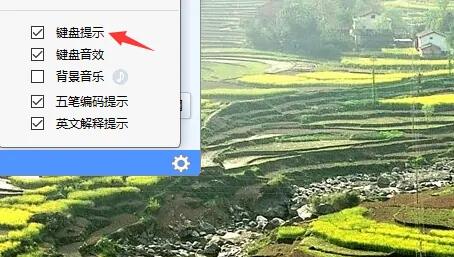
Das Obige ist der gesamte Inhalt zum Aktivieren von Tastatureingaben im Kingsoft Typing Assistant, der Ihnen vom Editor bereitgestellt wurde. Ich hoffe, er wird Ihnen hilfreich sein.
Das obige ist der detaillierte Inhalt vonWo Tastaturansagen im Kingsoft Typing Service aktiviert werden – So aktivieren Sie Tastaturansagen im Kingsoft Typing Service. Für weitere Informationen folgen Sie bitte anderen verwandten Artikeln auf der PHP chinesischen Website!

Heiße KI -Werkzeuge

Undresser.AI Undress
KI-gestützte App zum Erstellen realistischer Aktfotos

AI Clothes Remover
Online-KI-Tool zum Entfernen von Kleidung aus Fotos.

Undress AI Tool
Ausziehbilder kostenlos

Clothoff.io
KI-Kleiderentferner

AI Hentai Generator
Erstellen Sie kostenlos Ai Hentai.

Heißer Artikel

Heiße Werkzeuge

Notepad++7.3.1
Einfach zu bedienender und kostenloser Code-Editor

SublimeText3 chinesische Version
Chinesische Version, sehr einfach zu bedienen

Senden Sie Studio 13.0.1
Leistungsstarke integrierte PHP-Entwicklungsumgebung

Dreamweaver CS6
Visuelle Webentwicklungstools

SublimeText3 Mac-Version
Codebearbeitungssoftware auf Gottesniveau (SublimeText3)

Heiße Themen
 1377
1377
 52
52
 Sollte die Speicherintegrität in Win11 aktiviert sein?
Jan 06, 2024 am 08:53 AM
Sollte die Speicherintegrität in Win11 aktiviert sein?
Jan 06, 2024 am 08:53 AM
Wie Win10 hat Win11 die Speicherintegritätsfunktion eingeführt, um das System zu schützen, aber viele Freunde wissen nicht, wofür diese Funktion verwendet wird. Sollte dies also tatsächlich etwas mit dem Computer zu tun haben? System. Sollte die Speicherintegrität in Win11 aktiviert sein: Antwort: Wenn die Computerkonfiguration hoch ist oder nur für die tägliche Audio- und Videowiedergabe im Büro gedacht ist, kann sie aktiviert werden, wenn die Computerkonfiguration schlecht ist oder wir eine hohe Leistung anstreben sollte es nicht einschalten. Einführung in die Speicherintegrität von Win11: 1. Das Prinzip der Speicherintegrität besteht darin, dass durch Hardwarevirtualisierung eine isolierte Umgebung erstellt wird. 2. Es schützt unsere System- und Speichersicherheit. 3. Der Nachteil besteht darin, dass diese Funktion nach dem Einschalten jederzeit ausgeführt wird, Speicher belegt und die Leistung verringert. 4. Und sobald es eingeschaltet ist, wird es definitiv schwieriger sein, es auszuschalten
 Wie aktiviere ich DLSS? DLSS-Eröffnungsstrategie
Mar 13, 2024 pm 07:34 PM
Wie aktiviere ich DLSS? DLSS-Eröffnungsstrategie
Mar 13, 2024 pm 07:34 PM
Es gibt eine DLSS-Funktion in NVIDIA, nachdem Benutzer DLSS aktiviert haben. Daher fragen viele Freunde den Editor, wie man DLSS aktiviert. Stellen Sie zunächst sicher, dass die Grafikkarte DLSS unterstützt und das Spiel DLSS unterstützt. Anschließend können Sie es im Spiel aktivieren. Werfen wir einen Blick auf die spezifischen Tutorials unten. Antwort: DLSS muss im Allgemeinen im Spiel geöffnet werden. Um DLSS zu aktivieren, müssen Sie die Bedingungen des Geräts und des Spiels erfüllen. dlss ist der „Raytracing-Effekt“, über den Sie die Spieleinstellungen eingeben können. Gehen Sie dann zu den Einstellungen „Bild oder Grafik“. Suchen Sie dann nach „Ray Tracing Lighting“ und klicken Sie, um es zu öffnen. D
 So aktivieren Sie die VBS-Funktion in Win11
Dec 25, 2023 pm 02:09 PM
So aktivieren Sie die VBS-Funktion in Win11
Dec 25, 2023 pm 02:09 PM
Wenn Sie vbs nach dem Schließen öffnen möchten, können Sie es auch mit dem Befehlscode öffnen. Schauen wir uns an, wie man vbs öffnet. So öffnen Sie win11vbs: 1. Zuerst klicken wir auf das „Startmenü“. 2. Klicken Sie dann auf „Windows-Terminal“. 3. Geben Sie dann „bcdedit/sethypervisorlaunchtypeauto“ ein. 4. Starten Sie dann den Computer neu, öffnen Sie das Startmenü und suchen Sie in der Suchleiste nach „Systeminformationen“. 5. Überprüfen Sie anschließend, ob die „virtualisierungsbasierte Sicherheit“ aktiviert ist.
 Muss ich die GPU-Hardwarebeschleunigung aktivieren?
Feb 26, 2024 pm 08:45 PM
Muss ich die GPU-Hardwarebeschleunigung aktivieren?
Feb 26, 2024 pm 08:45 PM
Ist es notwendig, die hardwarebeschleunigte GPU zu aktivieren? Bei der kontinuierlichen Weiterentwicklung und Weiterentwicklung der Technologie spielt die GPU (Graphics Processing Unit) als Kernkomponente der Computergrafikverarbeitung eine entscheidende Rolle. Einige Benutzer haben jedoch möglicherweise Fragen dazu, ob die Hardwarebeschleunigung aktiviert werden muss. In diesem Artikel werden die Notwendigkeit der Hardwarebeschleunigung für die GPU und die Auswirkungen der Aktivierung der Hardwarebeschleunigung auf die Computerleistung und das Benutzererlebnis erörtert. Zunächst müssen wir verstehen, wie hardwarebeschleunigte GPUs funktionieren. GPU ist spezialisiert
 Mar 18, 2024 pm 04:25 PM
Mar 18, 2024 pm 04:25 PM
Heutzutage verwenden viele Freunde gerne den Kingsoft Typing Assistant, aber die Tippgeschwindigkeit beeinträchtigt die Arbeitseffizienz erheblich. Deshalb zeige ich Ihnen, wie Sie mit dem Kingsoft Typing Assistant das Tippen üben können Wie man das Eingeben von Zahlen mit dem Kingsoft Typing Assistant übt, wird im Folgenden beschrieben. Ich hoffe, dass es für alle hilfreich ist. Öffnen Sie zunächst die Kingsoft-Schreibsoftware, klicken Sie dann mit der Maus auf die Schaltfläche (Erste Schritte), klicken Sie dann in einem neuen Fenster auf die Schaltfläche (Zifferntasten) und dann unten auf die Schaltfläche (Von Grund auf neu beginnen), um zu üben, oder klicken Sie auf die Schaltfläche ( Geben Sie zum Üben einfach Zahlen ein. Darüber hinaus verfügt der Kingsoft Typing Assistant über weitere Funktionen, mit denen Sie das Tippen besser üben können. 1. Übungsmodus auswählen: Auf der Softwareoberfläche sehen Sie, dass es verschiedene Übungsmodi gibt, wie zum Beispiel „Neu“.
 So aktivieren Sie die Ethernet-Deaktivierung in Win10: Detaillierte Schritte
Jan 03, 2024 pm 09:51 PM
So aktivieren Sie die Ethernet-Deaktivierung in Win10: Detaillierte Schritte
Jan 03, 2024 pm 09:51 PM
Freunde, die das Win10-System verwenden, fragen oft, wie man die Ethernet-Deaktivierung aktiviert. Sie müssen die Netzwerkeinstellungen eingeben, bevor Sie es tun können. So aktivieren Sie die Ethernet-Deaktivierung in Win10: 1. Klicken Sie zunächst auf das Netzwerkverbindungssymbol in der unteren rechten Ecke, um die Netzwerk- und Interneteinstellungen zu öffnen. 2. Klicken Sie anschließend auf Ethernet. 3. Klicken Sie dann auf „Adapteroptionen ändern“. 4. An dieser Stelle können Sie mit der rechten Maustaste auf „Ethernet“ klicken und Deaktivieren auswählen.
 So aktivieren Sie Mikrofonberechtigungen in Windows 10
Jan 02, 2024 pm 11:17 PM
So aktivieren Sie Mikrofonberechtigungen in Windows 10
Jan 02, 2024 pm 11:17 PM
Kürzlich hat ein Freund von mir festgestellt, dass sich das Computermikrofon nicht einschalten lässt. Heutzutage sind sowohl Desktop-Computer als auch Laptops mit einer Mikrofonfunktion ausgestattet, aber viele Freunde haben plötzlich Probleme mit dem Mikrofon dass mein Computermikrofon keinen Ton hat. Im folgenden Editor erfahren Sie, wie Sie das Problem durch Einschalten des Computermikrofons lösen können. Schauen wir uns gemeinsam die Details an. Methoden zum Aktivieren der Mikrofonberechtigung in Windows 10: 1. Beim Einschalten des Rekorders unter Windows 10 erscheint die Meldung „Sie müssen das Mikrofon in den Einstellungen festlegen“. 2. Zu diesem Zeitpunkt können wir auf die Startschaltfläche in der unteren linken Ecke des Bildschirms klicken und im Popup-Menü den Menüpunkt „Einstellungen“ auswählen. 3. Klicken Sie im sich öffnenden Windows-Einstellungsfenster auf das Symbol „Datenschutz“. 4
 So aktivieren Sie den Ruhemodus in Win11
Jan 08, 2024 pm 02:45 PM
So aktivieren Sie den Ruhemodus in Win11
Jan 08, 2024 pm 02:45 PM
Wenn wir den Computer für längere Zeit verlassen, ihn aber nicht herunterfahren möchten, können wir ihn in den Ruhemodus versetzen. Nach dem Update von Win11 können wir jedoch nicht herausfinden, wie wir den Ruhemodus von Win11 aktivieren können , wir müssen es nur in der Systemsteuerung einschalten. So aktivieren Sie den Ruhezustand in Win11. Methode 1: Klicken Sie im Startmenü auf das untere Startmenü und dann auf den Netzschalter, um darin in den Ruhezustand zu wechseln. Methode 2: Verwenden des erweiterten Benutzermenüs 1. Suchen und öffnen Sie „Systemsteuerung“ im Suchfeld auf dem Desktop, klicken Sie auf die Option „Hardware und Sound“ und klicken Sie unter „Energieoptionen“ auf „Funktion des Netzschalters ändern“. 2. Klicken Sie nach der Eingabe auf „Derzeit nicht verfügbare Einstellungen ändern“ und aktivieren Sie abschließend „Ruhezustand“ und speichern Sie, um die Ruhezustandsfunktion auszuführen. Methode 3: Anweisungen



